Ps3 webman
«Сейчас я буду устанавливать все игры!»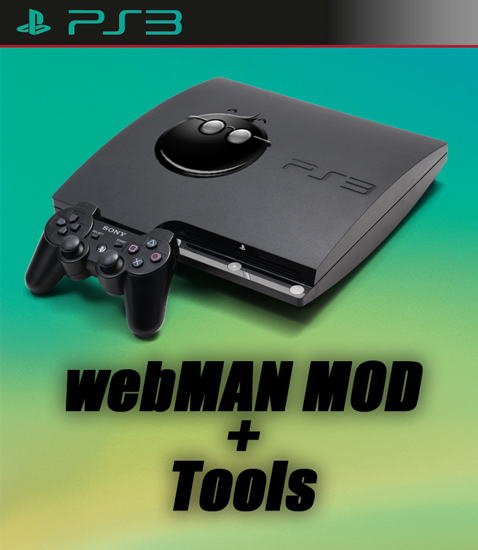 В данном обзоре-руководстве будут объясняться основные возможности и особенности webMAN (далее — wM), которые не столь очевидны некоторым, но позволяют упростить и ускорить запуск игр. На данный момент это самый продуманный менеджер, который изначально был создан автором multiMAN (далее — mM), а сейчас дорабатывается сторонними разработчиками в виде MOD-версий. Кроме того, wM по-умолчанию встроен в последние прошивки Rebug и некоторые прошивки Habib (возможно и в другие)
В данном обзоре-руководстве будут объясняться основные возможности и особенности webMAN (далее — wM), которые не столь очевидны некоторым, но позволяют упростить и ускорить запуск игр. На данный момент это самый продуманный менеджер, который изначально был создан автором multiMAN (далее — mM), а сейчас дорабатывается сторонними разработчиками в виде MOD-версий. Кроме того, wM по-умолчанию встроен в последние прошивки Rebug и некоторые прошивки Habib (возможно и в другие)
Не стоит пугаться количества букв в материале. Разжевано много и сильно, не каждому пользователю понадобится вся информация, но так или иначе она многим пригодится, а также избавит от большинства побочных вопросов Видео по webMAN
Почему webMAN лучший менеджер запуска игр на PS3
webMAN Mod: Установка и настройка. Запуск игр на PS3
Особенности
— Интеграция в XMB. Для эмуляции игр не нужно запускать никакой менеджер, все делается через подменю Игры в меню Игра;
— Горячие клавиши. Можно выборочно включать и отключать нужные комбинации в настройках
— FTP-доступ всегда. Чтобы зайти по FTP-протоколу на PS3 не нужно ничего запускать, FTP-сервер активирован уже в XMB и даже во время игры. Можно отключить в настройках;
— PRX-плагины. Если кто пользовался CFW на PSP, то знает что это. wM умеет расширять свои возможности, а также возможности gameOS, за счёт плагинов, созданными сторонними разработчиками;
— Поддержка Cobra. Умеет работать с возможностями Cobra-прошивок. Причём некоторые особенности работают только на Cobra-прошивках. Запуск PS1, PS2, PSP-игр, BD-образов, ISO-образов игр;
— Поддержка NTFS. Больше не актуальны внешние HDD c FAT32 и ограничение в 4Gb. Можно запускать игры в виде ISO-образов, устанавливать *.pkg-файлы;
— Запуск/установка/обновление игр/патчей/дополнений/прошивок через сеть. Позволяет забыть про копирование игр куда-либо, если мы можем их сэмулировать/запустить прямо со своего ПК по локальной сети и установить *.pkg-файлы. Здорово экономит время;
— Антибан, очистка истории. Можно сделать подмену IDPS/PSID в памяти консоли без установки дополнительных приложений;
— Автомонтирование. Работает как с играми, так и с папками PKG/FIRMWARE, работает автоматически, ничего запускать не нужно, можно настроить автостарт игр;
— VSH Меню. Для быстрого доступа к функциям wM и Rebug;
— Скриншоты в XMB/играх. Через VSH меню или «горячие клавиши» ;
— Обложки. wM может использовать обложки от mM, iM, sM, можно указать своё расположение обложек, в т.ч. в Интернете;
— Правила. При использовании специальных тэгов (правил) в имени монтируемых папок/образов wM выполняет определённые действия при их монтировании;
…
— Другие возможности. Вероятно, что список выше не полон и он может быть обновлён Подготовка
Все последующие шаги в данном разделе нужны не конкретно для wM, эти руководства так или иначе используются и для других целей и должны применяться любым уважающим себя пЕрадом
1. Для получения полного функционала и удобства управления консолью нам необходима локальная сеть. Для получения некоторых возможностей достаточно и WiFi-соединения, но запускать игры и устанавливать *.pkg по воздуху будет настоящей мукой. Кроме того, лишние часовые радиоволны уж точно не полезны для здоровья. Поэтому необходимо использовать проводное соединение по витой паре, далее упор будет делаться именного на него
2. Раз мы используем проводное соединение, то необходимо ещё учесть ширину канала. Желательно использовать гигабитную сеть (1Gbit/s), а не 100Mbit/s, т.к. установка и загрузка уровней будет происходить быстрее и скорость будет уже упираться в чтение-запись накопителей на ПК-PS3, а не в скорость соединения. Скорость чтения с DB-диска у PS3 составляет 2× (72 Mbit/s = 8Mb/s), а максимальная скорость чтения с привода ограничена его интерфейсом аппаратно — не более 11Mbit/s/ Кэп-очевидность подсказывает, что при соединении в 100Mbit/s мы примерно получим ту же скорость, что имеется при чтении с BD-диска, но при 1Gb/s пользователь будет счастлив больше, т.к. сетевой адаптер не связан с интерфейсом привода
3. В случае использовании гигабитной сети нам необходимо, чтобы все устройства и магистрали её поддерживали. PS3 имеет гигабитный контроллер, все современные ПК (точнее встроенные в их материнские платы сетевые адаптеры) и даже выпущенные лет 10 назад уже имеют гигабитный сетевой адаптер. С роутерами (маршрутизаторами) и свитчами (коммутаторами) не всё так однозначно. До сих пор у большинства в ходу 100Mbit версии. Например у «народных» D-link Dir300 и Zyxel Keenetic 1-2 нет поддержки «гигабита», но имеется у более старших моделей и немного более дорогих. Коммутаторы с поддержкой Gigabit Ethernet тоже стоят немного дороже обычных на 100Mbit/s.
Если же все устройства в цепи «гигабитные», то витая пара тоже должна быть обжата на все 8 проводов. Продаваемые готовые патч-корды уже обжаты правильно. Обжимка на 4 провода даст нам 100Mbit/s, на 2 провода — 10Mbit/s
4. После того, как с конфигурацией сети мы определились — нам необходимо настроить сетевое соединение с PS3. У кого-то оно уже имеется, кому-то будет интересно её «улучшить» после прочтения следующих советов, получив стабильную домашнюю сеть «для всего», которую «один раз настроил и забыл»
В случае использования проводного соединения мы имеем 2 варианта подключения: 4.1 Прямое: ПК — (свитч) — PS3 4.2 Управляемое: ПК — Роутер — PS3 5. Можно провернуть один несложный трюк, который позволит нам обращаться к нашей консоли по короткому имени ps3 с ПК вместо использования IP-адреса. Для этого на своём ПК перейдите в папку WindowsSystem32driversetc. Среди прочих, будет файл hosts, откройте его блокнотом. В самый конец с новой строки запишите ваш PS3-IP сделайте пробел или TAB и укажите «доменное имя» для этого адреса. Например, ps3. Содержимое файла может выглядеть примерно так: Пример hosts-файла
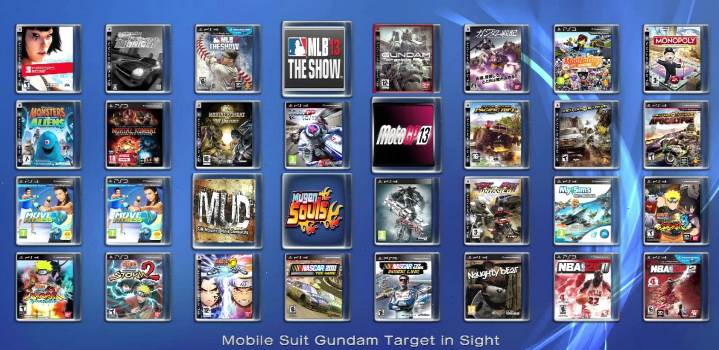
Куда закачивать игры
Как запустить игры PS3 в виде папок (распакованный ISO образ)
Закачка игр по FTP
Что делать, если PS3 не видит USB жесткий диск
Как скопировать игры с USB диска на внутренний HDD консоли
Как установить игры на PS3 HEN
Содержание
Подробная инструкция о том как установить игры на PS3 имеющую кастомную прошивку с функцией Cobra
В этой инструкции доходчиво написано как установить игры на PS3 версии Fat или Slim с кастомной прошивкой имеющей функции Cobra.
Для современных прошивок с функциями Cobra нужно использовать ISO образы игр, которые можно запускать с внешних жестких дисков или с внутреннего, подключив PS3 к компьютеру.
Куда закачивать игры
На прошивках с функциями Cobra уже созданы папки на внутреннем жестком диске, которые имеют следующую структуру:
Если вы хотите играть с внешнего жесткого диска, то он должен иметь только один раздел с файловой системой NTFS.
Структура папок на внешнем жестком диске такая же как и на внутреннем, но без dev_hdd0.
В multiMAN в меню Игры отображаются игры для PS3, в Ретро — для PS1, PS2, PSP.
После выбора нужной игры multiMAN закроется и система выйдет в основное меню (XMB). В XMB зайдите в Игра и запустите съэмулированный ISO образ игры.
Как запустить игры PS3 в виде папок (распакованный ISO образ)
На внутреннем HDD уже будет папка GAMES.
Файловая система USB жёсткого диска должна быть FAT32. Для форматирования носителей свыше 32 Гб в FAT32 можно использовать утилиту Guiformat. Создаёте на диске папку GAMEZ и туда закидываете игры.
В итоге должно получиться так: GAMEZ\название_игры_на_английском\PS3_GAME

Если игры не будут отбражаться в multiMAN, тогда переименуйте папку в GAMES.
Закачка игр по FTP
Настройка FTP соединения.
При запущенном multiMAN приставка работает как FTP сервер, что позволяет подключится к ней через FTP клиент, например, FileZilla и закачивать или удалять ISO образы с внутреннего жесткого диска, а также другие файлы.
Windows Vista/7
Настройка компьютера. Соединение через роутер.
Жмите Пуск -> Панель управления -> Центр управления сетями и общим доступом -> Изменение параметров адаптера, затем двойным щелчком левой мыши откройте Подключение по локальной сети, далее нажмите Сведения… Запомните третью секцию (секции разделены точками) адреса IPv4 (она может иметь значение 1 или 0).

Настройка компьютера. Соединение напрямую через сетевую карту.
Жмите Пуск -> Панель управления -> Центр управления сетями и общим доступом -> Изменение параметров адаптера, затем щёлкните левой мышью на Протокол Интернета версии 4, затем нажмите Свойства. Пропишите IP-адрес и маску подсети как на картинке снизу.

Настройка PS3.
На этом этапе нужно будет настроить PS3 в качестве FTP сервера для закачки игр с компьютера напрямую.
Выйдите из multiMAN, если он запущен. Подключите сетевой кабель в консоль, зайдите в Настройки -> Настройки сети -> Настройки соединения с Интернетом -> Ok -> Специальные -> Проводное соединение -> Настройки вручную -> Определять автоматически -> Вручную, пропишите там следующие значения:
IP адрес 192.168.1.100
Маска подсети 255.255.255.0
Маршрутизатор по умолчанию 192.168.1.1
Основной DNS 192.168.1.1
Если вы подключаетесь через роутер, то третья секция IP адреса, маршрутизатора и DNS должна содержать 1 или 0 (см. настройку соединения через роутер).
Далее MTU выберите Автоматиччески, затем прокси-серевер Не использовать, затем UPnP Включить, далее нажмите X для применения параметров, затем нажмите O для отказа от тестирования соединения.
Пред попыткой соединяться по FTP, необходимо запустить multiMAN.
Для соединения рекомендуется использовать клиент FileZilla —
Для Mac OS лучше всего Yummy FTP —
Запустив FTP клиент на компьютере, введите эти данные и выполните соединение:
Хост: IP адрес PS3
Имя пользователя и пароль оставить пустыми
Что делать, если PS3 не видит USB жесткий диск
Бывает такое, что закачанные ISO образы на 100% совместимый с PS3 жесткий диск, например Western Digital Element, не видятся консолью. Для исправления проблемы винчестеру необходимо сделать низкоуровневое форматирование с помощью программы HDD Low Level Format Tool — (ключ для регистрации находится в архиве с программой.
Подключите ваш внешний жесткий диск к компьютеру с операционной системой Windows. Запустите программу, выберите ваш USB диск и нажмите кнопку Continue>>>

Затем перейдите во вкладку LOV-LEVEL FORMAT, далее поставьте галку Perform quick wipe и нажмите кнопку FORMAT THIS DEVICE

В течении нескольких секунд программа выполнит низкоуровневое форматирование и сообщит о его 100% завершении

После этого можно закрывать программу и переходить к следующему шагу — созданию и форматированию раздела на внешнем жестком диске.
Нажмите Пуск, далее правой кнопкой мыши кликните по Компьютер и выберите Управление

Далее в окне управления компьютером выберите Управление дисками. В появившемся окне инициализации дисков нажмите OK
Найдите в нижнем списке не распределенный диск и кликните по нему правой мышью, затем нажмите Создать простой том…
В появившемся мастери создания простых томов нажмите Далее
Затем ничего не меняя нажмите Далее
В следующем окне тоже не нужно ничего менять, поэтому жмите Далее
В последующем окне очистите поле Метка тома и нажмите Далее
Затем в финальном окне намите Готово
В течении нескольких секунд ваш диск отобразится со статусом Исправен
После этого можно закрывать окно управления компьютером и закидывать ISO образы на жесткий диск.
Как скопировать игры с USB диска на внутренний HDD консоли
Подключите жесткий диск с ISO образами в правый USB порт, который находится ближе к Blue-Ray приводу. Запустите multiMAN, зайдите в mmCM (крайний пункт слева), далее выберите и нажмите на Switch to multiMAN mode. После перезапуска multiMAN крайний пункт слева будет называться multiMAN, в нём выберите и нажмите на PFS Драйвер.
Войдите в файловый менеджер, в который можно войти и выйти зажав на геймпаде кнопку SELECT и затем однократно нажав на START, при этом не отпуская SELECT.
Войдя в файловый менеджер зайдите в PS3 Root, далее в pvd_USB000. Выберите нужный ISO образ и нажав O на геймпаде нажмите на Копирование.
Затем снова зайдите в PS3 Root, далее в dev_hdd0, а там зайдя в нужную папку и нажав O на геймпаде нажмите на Вставить.
После перезапуска multiMAN он снова активирует режим эмуляции Cobra.
Как установить игры на PS3 HEN
Основное отличие эксплойта HEN от кастомной прошивки PS3 — запуск игр только с внутреннего жёсткого диска и менее стабильная работа игр для PS2 (другие ещё не тестировали).
Для активации эксплойта HEN его нужно каждый раз запускать после выключения/перезагрузки консоли!
Обязательно, в настройках браузера выключите опцию «Подтверждать закрытие барузера»!
Чтобы экран Что нового не мешал иконке Enable HEN, отключите опцию Что нового в настройках системы.
В XMB зайдите в Игра и запустите Enable HEN. Откроется браузер и пойдёт запуск эксплойта, об успехе которого будет сообщено в правом верхнем углу экрана. Если запуск прошёл неудачно или консоль зависла, просто попробуйте запустить ещё раз. После успешного запуска HEN, консолью можно пользоваться как с кастомной прошивкой.


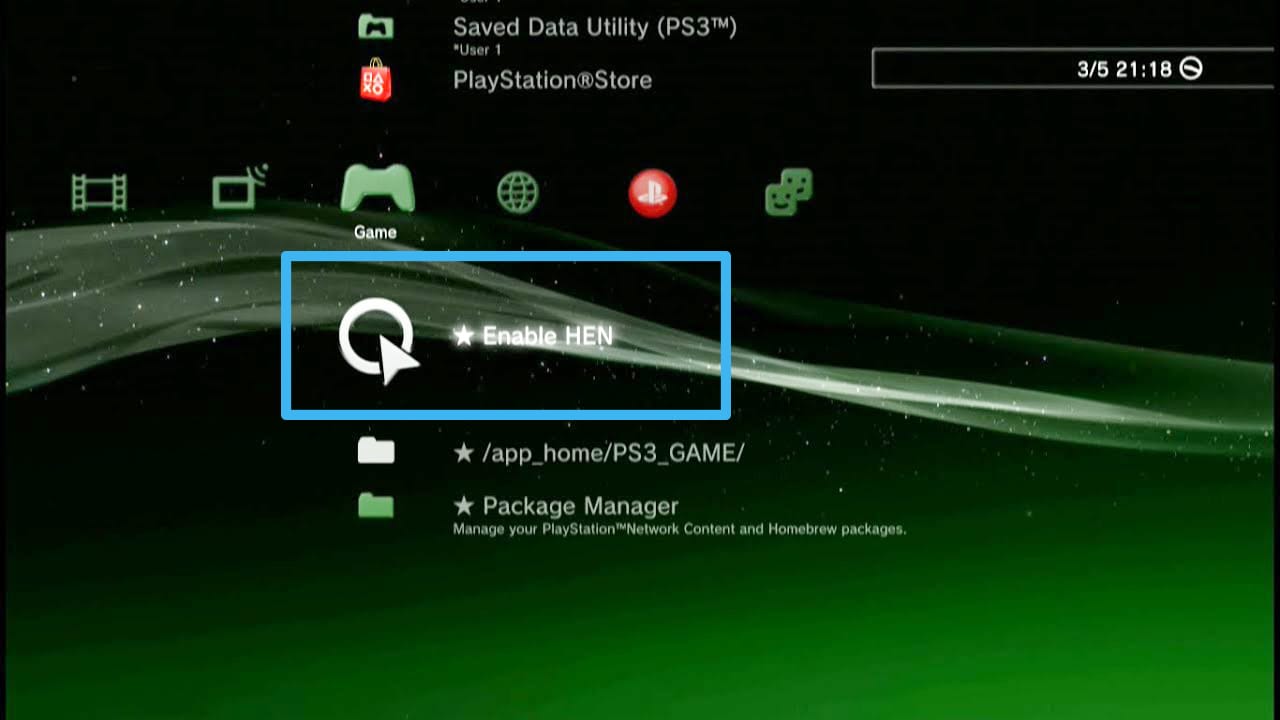


Добавить комментарий